Windows Server 2012是微软公司在2012年推出的面向中小企业应用一款全新的服务器操作系统。其提供了更强大的灵活性和可靠性,引入IIS 8.0和ASP.NET 4.5,进一步增强扩展性、灵活性和安全的Web应用程序托管平台。
作为Windows Server 2008 R2的继任者,Windows Server 2012在虚拟化方面的强势表现有助于云计算的进一步发展,如今已经有一些企业开始升级到最新的Windows Server 2012。Windows Server 2012在稳定性和安全性方面都有了很大的提升,但是在部署的时候,还有一些细节方面是需要我们注意的。这里笔者给大家总结了部署Windows Server 2012需要注意的十个地方,希望对用户有所帮助。
1.给Windows Server 2012服务器重命名
由于安装系统的时候,系统会提示一个通用的服务器名称。大多数情况下我们需要对服务器名称进行重新命名,以满足公司内部的命名规则。具体方法如下:
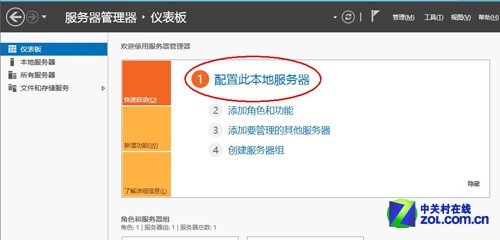
配置本地服务器
首先,我们需要在“服务器管理器”的首页,点击“配置此本地服务器”。进入下图的页面。
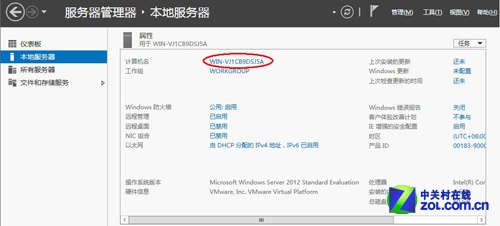
本地服务器
如上图页面中,我们会看到计算机的名称,这是一个通用的名称,其修改方式也非常简单,我们只需要点击这个名称就会弹出下图的对话框。
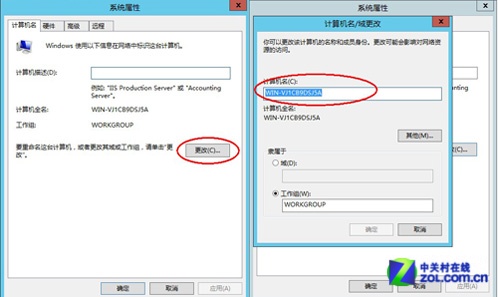
更改服务器名称
在弹出的“系统属性”中,我们点击下面的“更改”按钮,就会弹出右侧的计算机名称,只要在这个窗口输入我们需要改的名称即可完成。
2.修改Windows Server 2012服务器工作组或域
工作组(Work Group)就是将不同的电脑按功能分别列入不同的组中,以方便管理。域则是一种管理边界,用于一组计算机共享共用的安全数据库,域实际上就是一组服务器和工作站的集合。在日常工作中,为了方便管理,我们一般情况下会给服务器隶属于不同的域。部署如下:
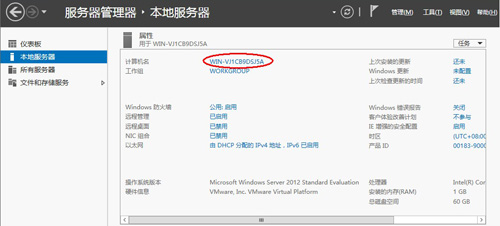
计算机名称
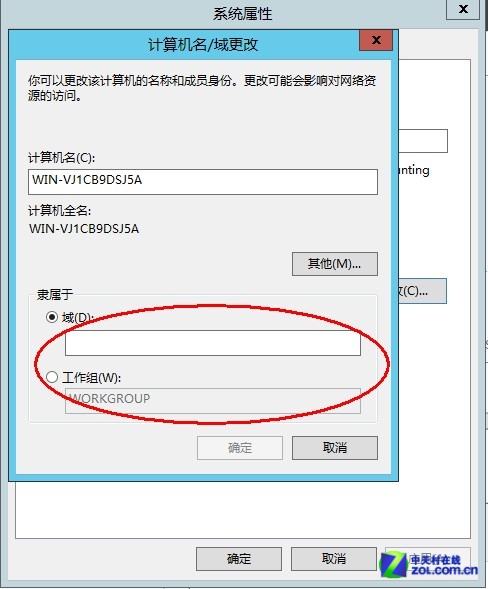
更改域
这个步骤跟上一个更改“服务器名称”相类似,在相同的页面,只不过这次在“计算机名称”的下面,我们可以选择所在的“域”或“工作组”。
3.禁用Windows Server 2012的防火墙
Windows Server 2012中,Windows 防火墙默认状态下是启用的,而对于集团其来说,都有基于整个公司的防火墙或安全措施,所以我们需要关闭Windows Server 2012自带的防火墙,只需要三步就能轻松完成。
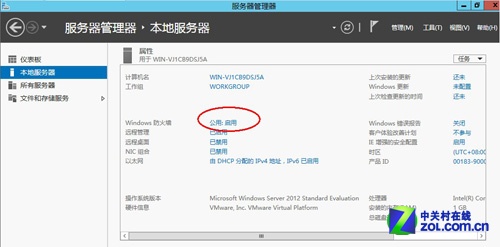
服务器管理器
服务器管理器本地服务器首页,我们能够看到“Windows 防火墙”处于启动的状态,点击图中标红的地方就可以开始设置。
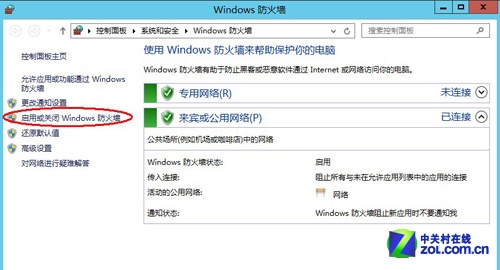
启动或关闭Windows 防火墙
点击上图页面的右侧“启动或关闭Windows 防火墙”。
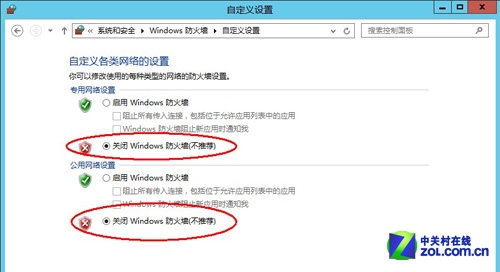
自定义Windows 防火墙的设置
在这里我们需要关闭防火墙的设置,无论是专用网还是公用网,我们都需要关闭。以便相同集团之间的访问。
4.启用Windows Server 2012的远程桌面
远程桌面连接组件是从Windows 2000 Server开始由微软公司提供的,在Windows Server 2012 中它默认是禁用的。启用该功能使得管理员管理服务器并不需要每次都在服务器中操作,可以使用电脑对服务器进行远程控制,方便维护人员管理。所以我们在这里需要启用这个被禁用的功能。
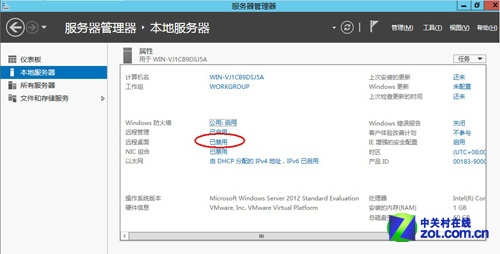
远程桌面启动
首先,启动这个远程桌面的功能我们需要在上图总找到设置的入口,如图所示。
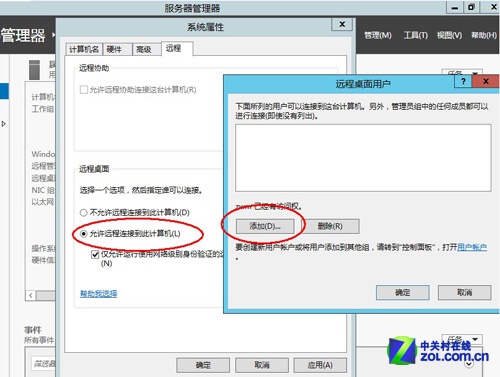
添加远程桌面用户
在系统属性“远程”选项中,我们需要选中“允许远程连接到此计算机”选项,我们点击“添加”按钮可以设定访问的用户。这样既能方面用户远程管理,也保证计算机的使用安全。
5.配置Windows Server 2012服务器的IP
服务器IP地址被用来给Internet上的电脑一个编号。日常见到的情况是每台联网的PC上都需要有IP地址,才能正常通信。Windows Server 2012安装后默认的IP地址是静态形式,这不利于我们日常管理,所以我们需要将其设为固定的ip地址。
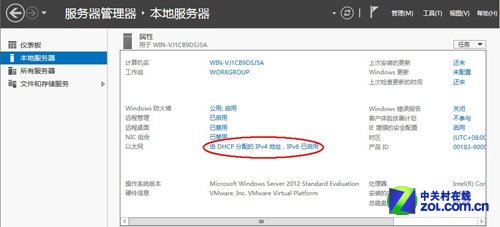
以太网
点击“以太网”,我们可以调出我们需要设置IP的窗口。
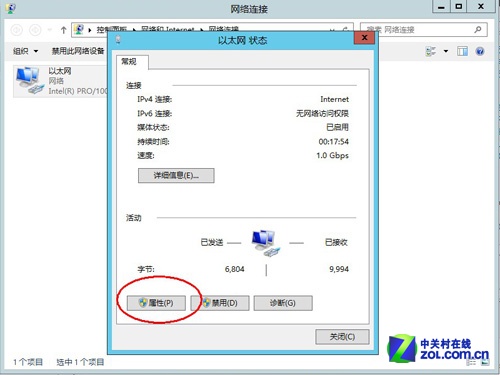
以太网状态
如上图,点击“属性”,我们就能看到我们设置的页面了。
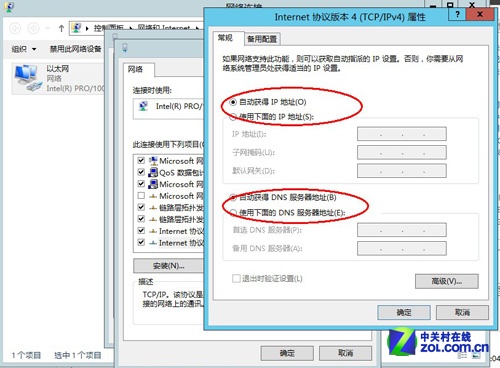
Intenet 协议版本的属性
在下拉菜单中,我们需要找到配置Intenet 协议版本的属性。我们可以根据集团的需要设置IP地址和DNS地址。
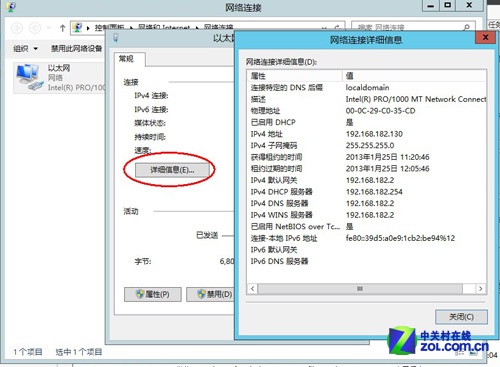
网络连接详细信息
设置完成后,我们在“以太网”页面点击“详细信息”,就可以看到我们的IP地址信息。